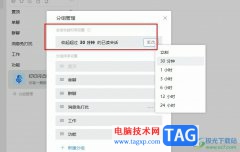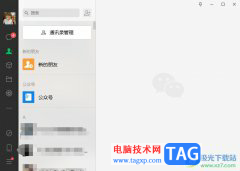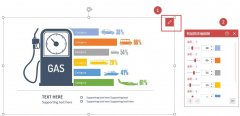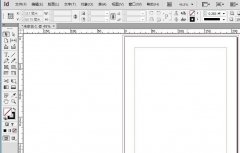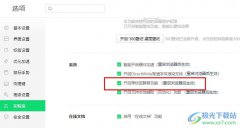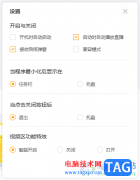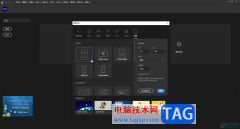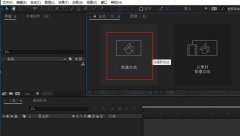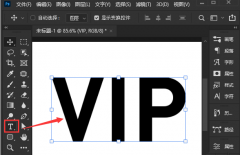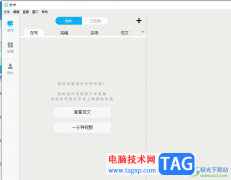Trilium Notes中进行笔记内容的编辑是很方便的,且也是一个十分实用的笔记编辑软件,大家可以将自己觉得重要的事件内容记录到Trilium Notes中进行保存,而在Trilium Notes中还提供了一个同步的功能,我们可以添加可以同步的服务器地址,那么就可以将我们平时保存到Trilium Notes数据库中的内容进行同步到你添加的服务器中,这样可以帮助你更好的保存文件的安全性,下方是关于如何使用Trilium Notes设置同步的具体操作方法,如果你需要的情况下可以看看方法教程,希望对大家有所帮助。
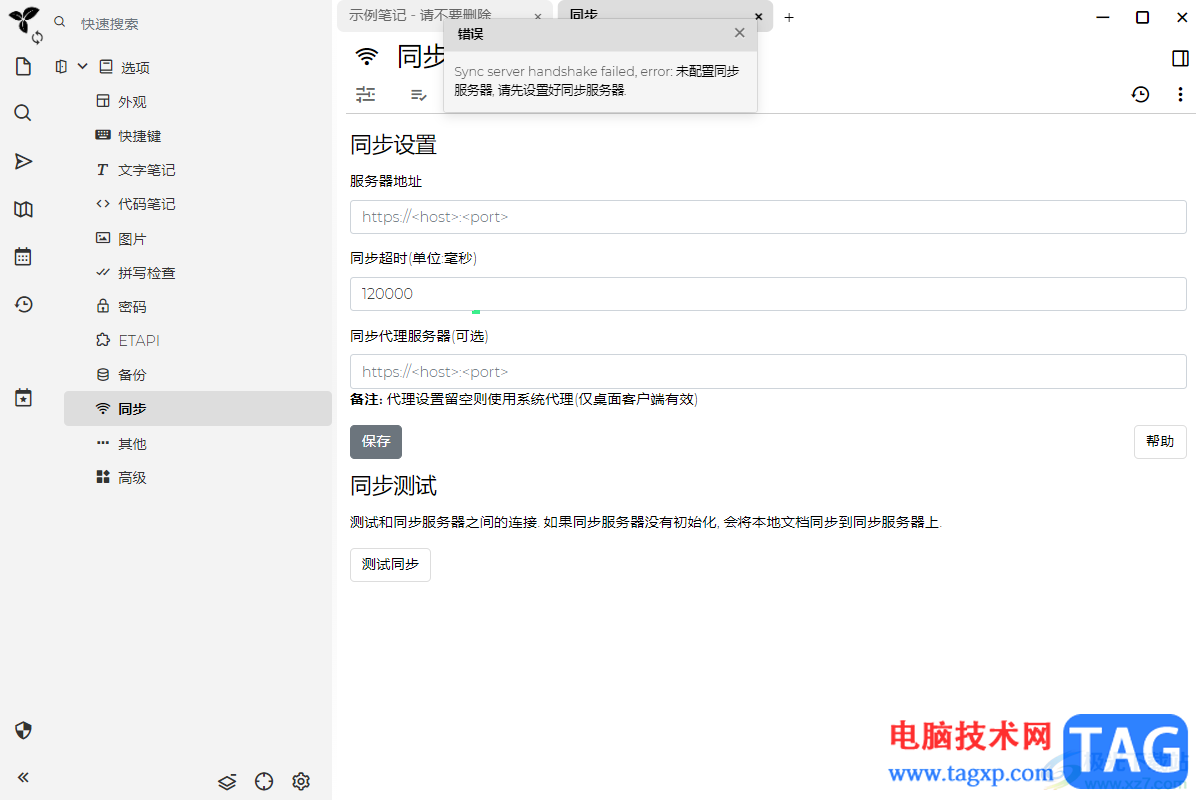
方法步骤
1.首先,我们需要进入到Trilium Notes中,在页面上将左上角的叶子图标进行左键点击。
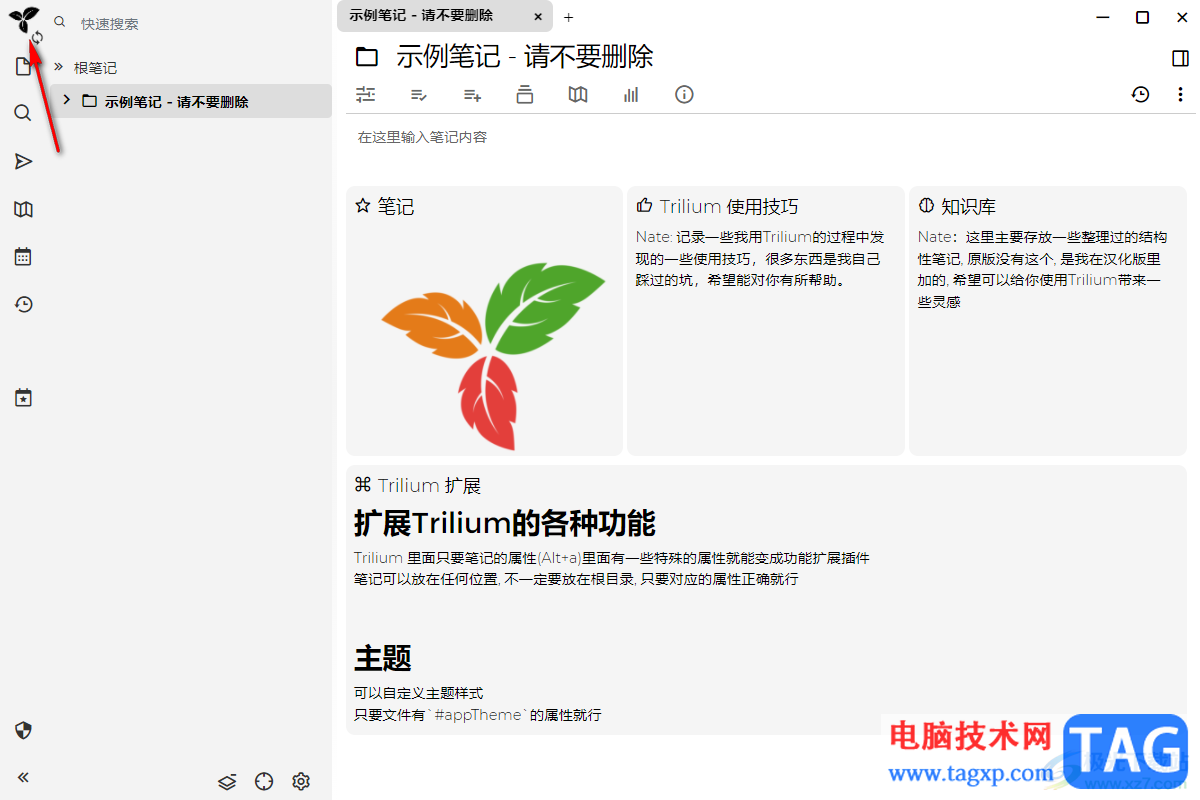
2.随后会弹出一个菜单选项出来,我们需要将其中的【选项】进行点击。
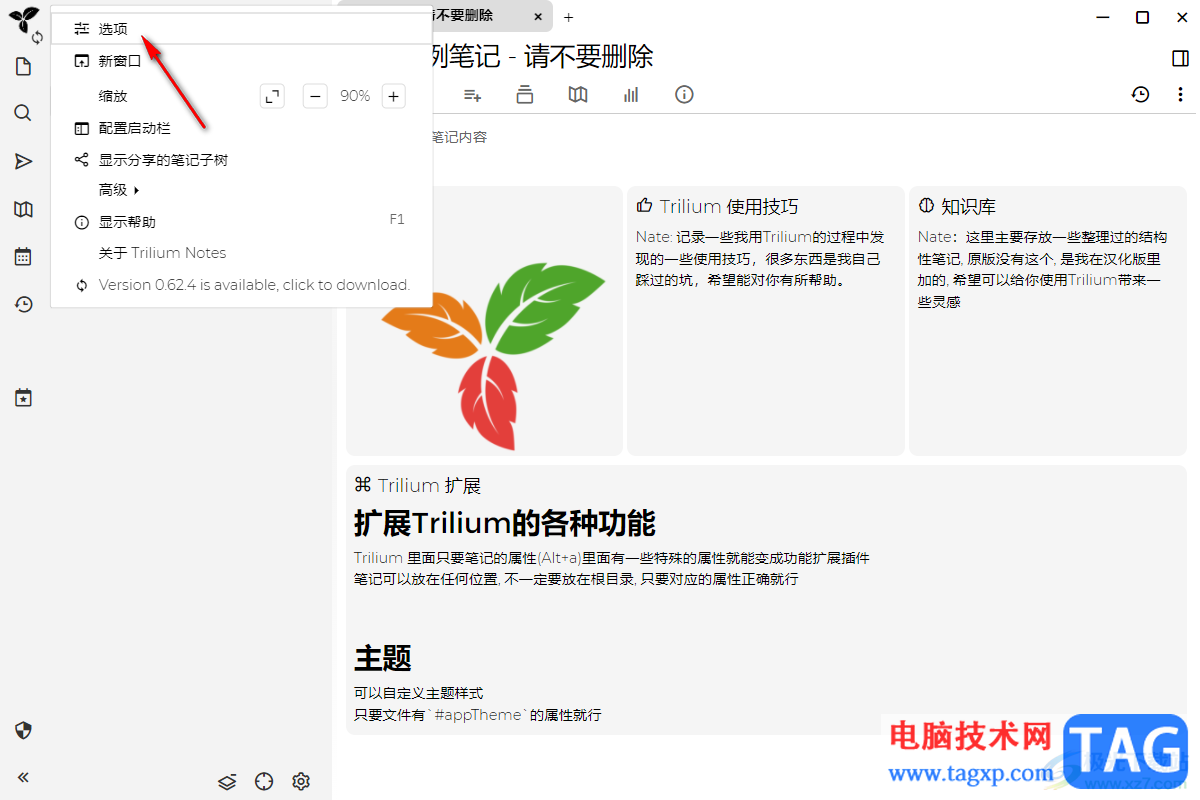
3.随后即可在右侧页面弹出多种功能选项,将其中显示出来的【同步】选项进行左键点击进入。
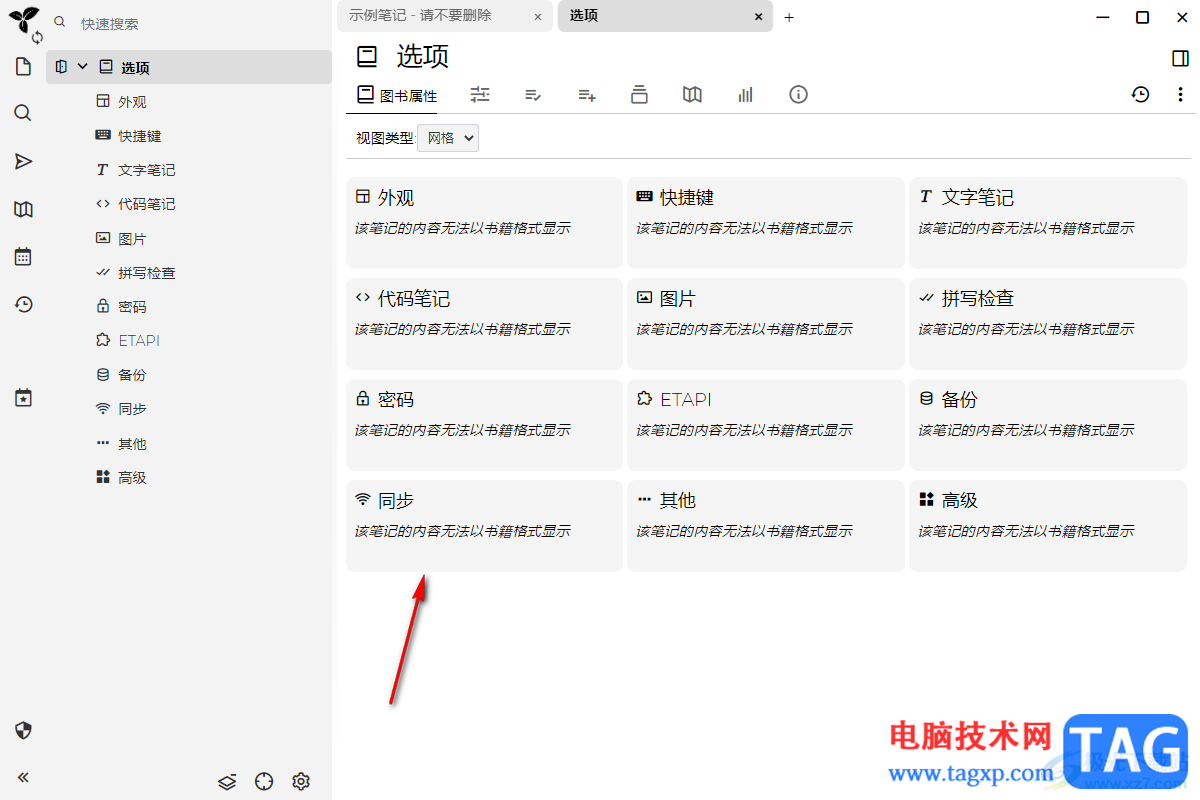
4.那么你可以看到在打开的页面中,你需要填写需要同步的服务器的地址、同步超时的时间,以及同步代理服务器,最后点击保存按钮。
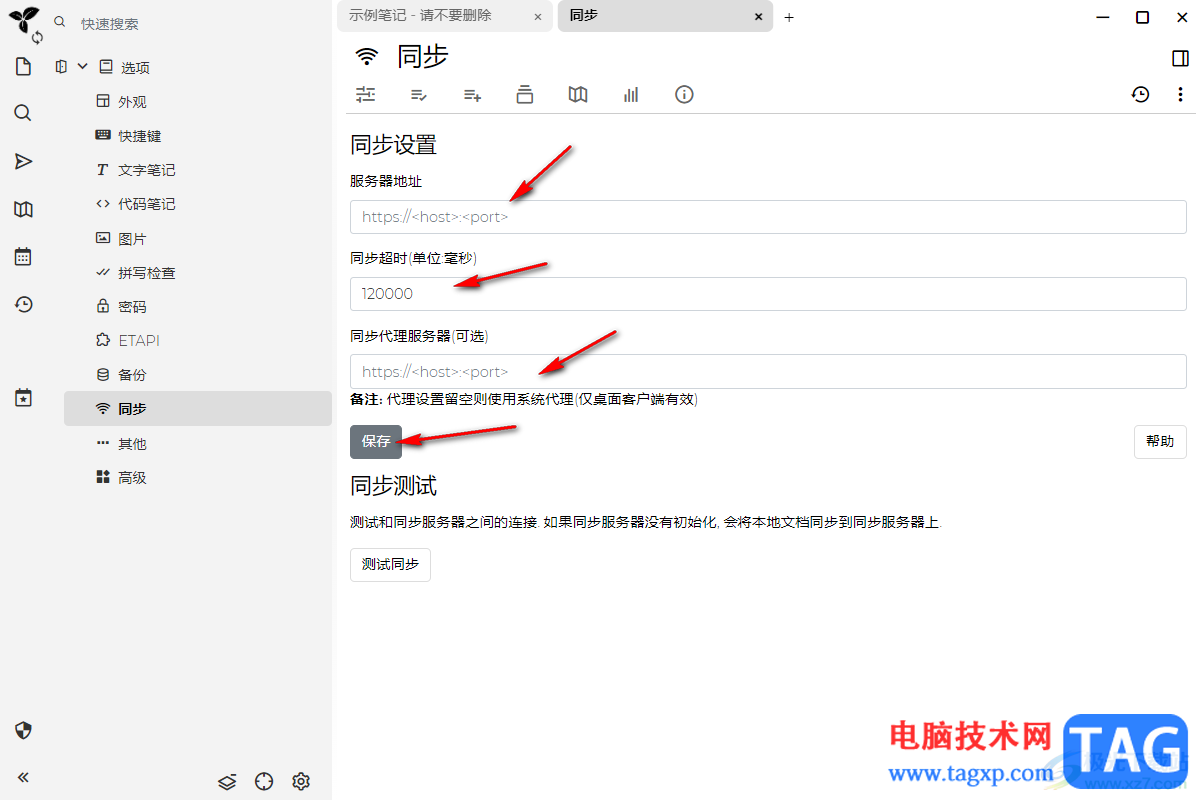
5.完成服务器相关参数的填写之后,那么就可以点击下方的【测试同步】按钮进行测试一下,看看效果怎么样,如图所示。
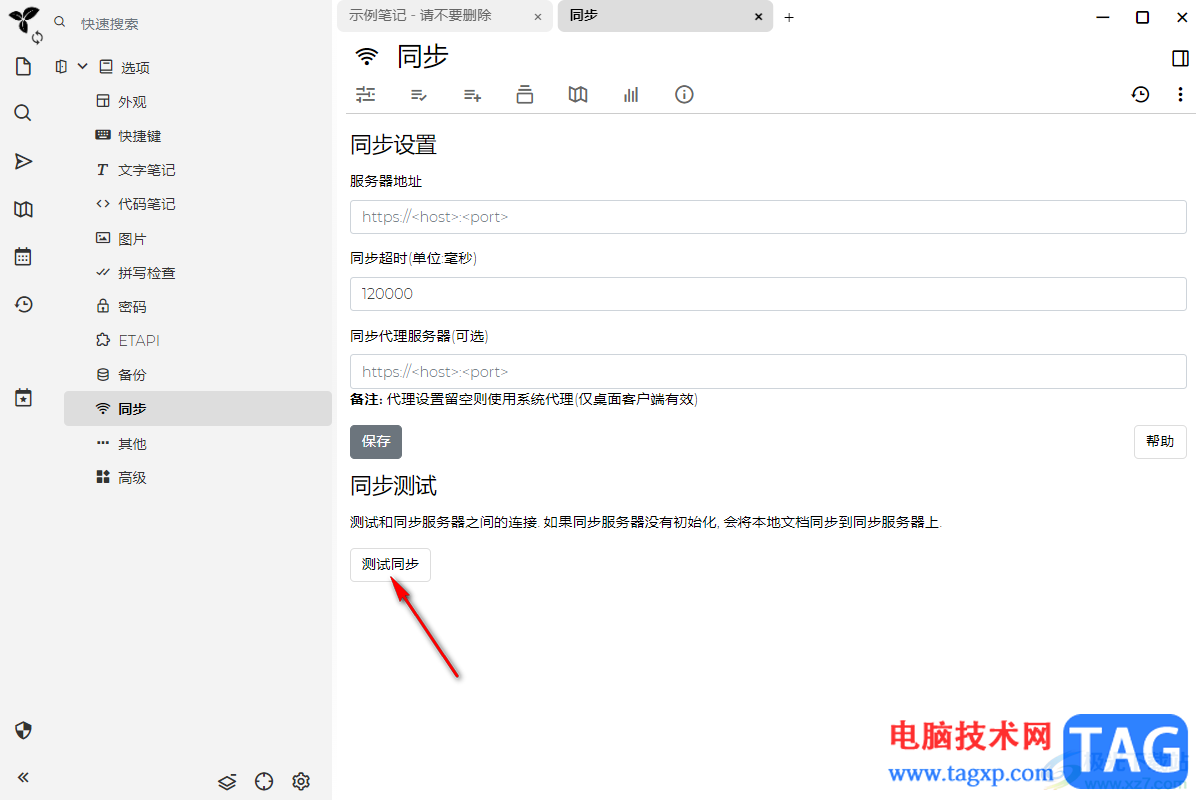
以上就是关于如何使用Trilium Notes设置同步的具体操作方法,在Trilium Notes中可以进行同步设置,只需要进入到Trilium Notes的同步设置窗口中,填写好服务器地址、同步代理的服务器等,以及还需要进行同步测试等操作,那么就可以完成操作了,感兴趣的话可以操作试试。